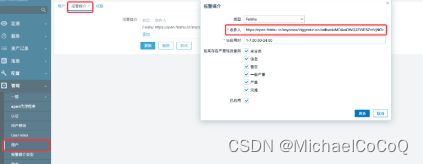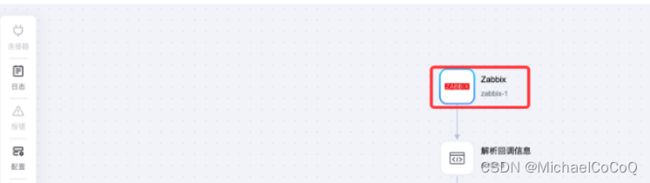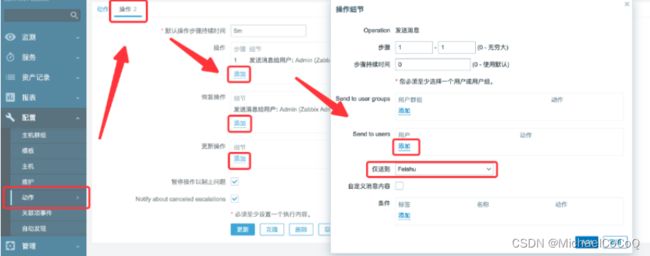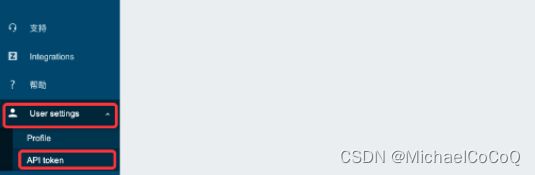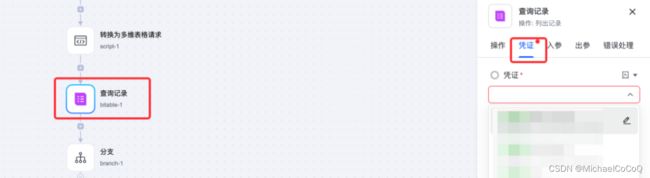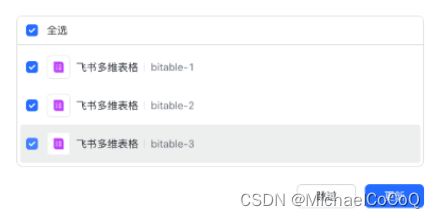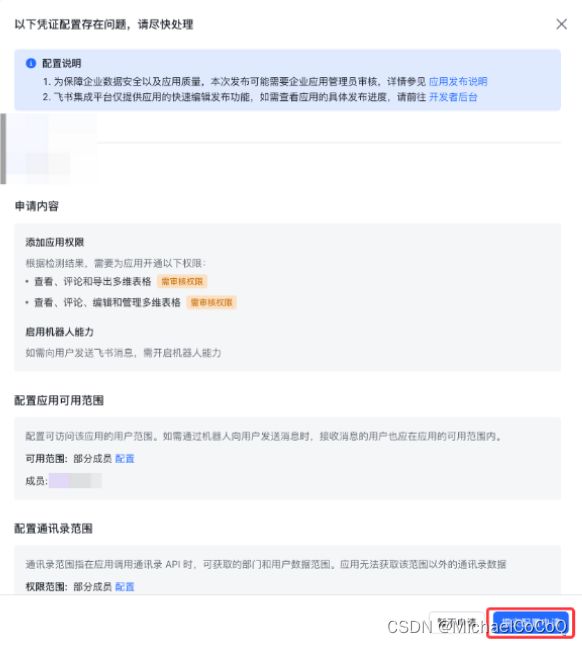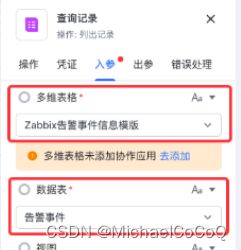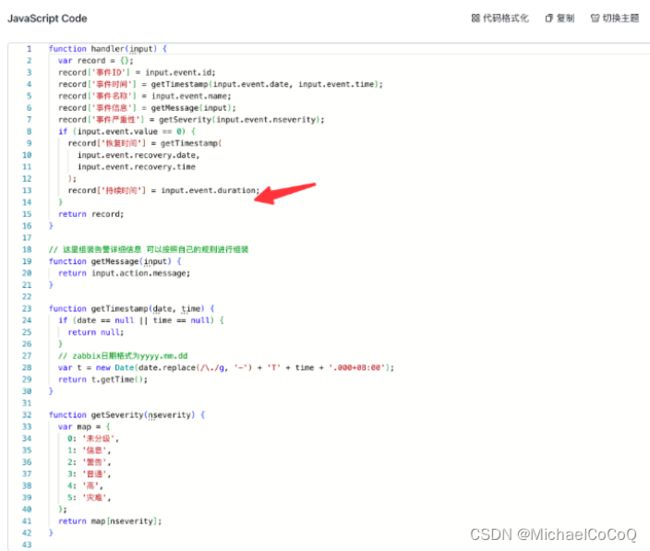Zabbix告警与飞书集成
一、配置媒介
1、下载飞书的Zabbix媒介类型如下:
zbx_export_mediatype_feishu.xml
2、Zabbix中导入媒介类型
Zabbix Web中选择管理 > 报警媒介,然后导入该媒介类型。导入规则选择“更新现有的”和“创建新的”。
3、配置飞书媒介类型用户
Zabbix中每个用户支持的媒介类型需要单独配置,因此必须要配置支持飞书媒介类型的用户。Web界面选择 管理 》 用户页面, 选择已有用户编辑或者新建用户页面,选择报警媒介页面,类型选择“feishu”,收件人填入飞书的回调地址。
注意:所选用户必须有告警主机的权限, 否则告警信息是无法发送给该用户的。权限可以在用户群组中进行管理。
二、动作配置
在Zabbix Web界面中选择 配置 》 动作中选择需要发送给目标群"动作"进行修改,选择action操作页面添加发送对象(操作、恢复操作、更新操作都可以配置,可根据实际情况进行配置)发送用户选择上一步创建用户,“仅送到” 选择"feishu"。
注意:动作需要是启用状态且条件不能为空,且zabbix5.0 及以上版本才支持媒介类型导入功能。
三、事件与飞书多维表格对接
1、使用zabbix告警事件模板,创建出默认的多维表格。
2、Zabbix对接飞书应用配置
飞书应用中点击工作流中的 Zabbix 节点,在右侧 凭证 页面配置新建/选择已有的“Zabbix应用授权”凭证“:
新建应用凭证时,填入必填项后,点击 创建即可。注:*号为必填字段
注意:如果仅使用该模版,ApiToken和Zabbix域名可以设置为任意值并创建连接都可以生效。
其中ApiToken是在Zabbix控制台 》用户设置》 API Token创建,如图:
Zabbix域名填入的是不需要携带页面路径参数,且URL允许访问飞书地址权限已开通。例如地址为: https://example.com/zabbix/
3、配置应用凭证
点击具体节点凭证,新建/选择已有的“飞书应用授权”凭证:
1.点击 新建应用凭证,并在凭证创建页面点击 新建飞书应用。
注:通过集成平台创建的飞书应用会自动提交发布申请,应用发布审核未通过时工作流运行会报错。
b.将创建的“飞书应用授权”凭证,批量更新到剩余的“飞书系”连接器节点。
c. 选择好凭证后,如果该凭证需要额外申请权限,可在下提示信息中点击 配置应用凭证 ,一键提交配置申请。
四、多维表格选择
分别选新建记录、查询记录、更新记录节点的入参页面选择前置准备好的多维表格和数据表。
如多维表格没有添加当前的应用,会添加协作应用,点击去添加,然后选择确认即可。
最后完成工作流编辑后,点击发布即为生效状态。
可能出现问题
1.将信息同步至多维表格
如果需要同步的在当前回调的结果中,首先需要在多维表格中增加需要的字段并设置字段类型。
2.其次需要在 转换为多维表格请求 节点将需要的参数解析出来,转为为多维表格支持格式请求参数,可以参考:新增记录 - 服务端 API - 开发文档 - 飞书开放平台;在下图箭头标识的位置插入转换逻辑。
如果需要同步的字段不在当前回调的结果中,则需要在Zabbix系统中调整飞书媒介类型的入参。
3.告警信息未同步至多维表格
首先可以在zabbix的控制台的报表》动作日志中查看是否有相关发送给飞书的日志(如下图)。
如果没有任何相关的日志,则原因大概率是配置不正确。首先检查告警的人员或者群组是否有对应的主机和主机组的权限、其次按照上面的步骤再检查一遍。
动作日志中显示错误则可以按照错误提示原因进行排查,常见的问题有:Zabbix主机无法访问公网等。
如日志显示已送达,则可以在Anycross的运行日志中进行排查,常见的问题有:应用凭证配置错误、群ID配置错误等。如何处理可以参考前面的步骤检查一遍。
博主可能不能及时回答疑问,如技术问题欢迎加入交流。
博主具有丰富的模板资源和开发能力及项目落地管理经验分享欢迎加入交流
微信号:king_songax